众所周知,Mac的消息包括iMessages,SMS和MMS消息。 iMessage通常以蓝色文本气泡显示,而SMS / MMS消息则以绿色文本气泡显示。 借助iMessage,您可以轻松地免费通过Wi-Fi或蜂窝数据网络在iOS设备之间发送文本,照片,视频。
如果您不小心在Mac上丢失了重要的iMessage,该怎么办? 还是删除了与家人和朋友的iMessages对话? 您可以找回iMessages吗? 不用担心 在这里,我们将逐步向您介绍4种易于使用的解决方案,以从Mac取回所有已删除的iMessage。

错误地删除了重要的iMessages? 还是由于任何情况意外丢失文件? 适用于Mac的Aiseesoft Data Recovery 无论您处于哪种情况,都将帮助您克服这些陷阱。借助Aiseesoft Data Recovery for Mac,您可以快速查找和查看已删除的iMessages。 它是功能强大且安全的数据恢复软件。 您可以在Mac上恢复所有已删除或丢失的文件,包括iMessages,而不会丢失任何数据。
步骤 1 启动Mac数据恢复
在Mac上免费下载Aiseesoft Mac Data Recovery。 安装此程序并将其启动到Mac。 选择“ Mac Data Recovery”,然后单击界面左侧的“开始”。

步骤 2 禁用系统完整性保护
对于运行Mac OS X El Capitan或更高版本的Mac,您需要首先禁用系统完整性保护,才能在Mac上使用数据恢复。 在此处查看详细信息: 如何禁用系统完整性保护.
之后,您可以正常在Mac上操作Mac Data Recovery。
步骤 3 扫描Mac文件
扫描之前,您可以在主界面中检查数据类型和硬盘驱动器。
在这里,您可以扫描图像,音频,视频,电子邮件,文档和其他数据。 在这里,您应该勾选“其他”。
至于驱动器,您需要勾选Mac驱动器。
此外,您还可以扫描Mac上的外部驱动器,例如相机卡,闪存驱动器卡,垃圾桶等。
单击“扫描”,扫描过程将开始。

步骤 4 从Mac恢复iMessage
扫描完成后,您将在结果中找到列出的所有数据类型。 在左窗格中,您可以查看基本数据类型,单击它可在右窗口中查看数据详细信息,并单击“恢复”以将丢失或删除的数据提取到Mac。

您可以通过选择“路径列表”来找到所需的确切位置,从而查看扫描结果。

当然,如果找不到要恢复的数据,只需启动“深度扫描”即可花更多的时间进行完整而完整的Mac数据扫描。

您可以从“深度扫描”下的“丢失路径”或“现有路径”中找到丢失的iMessage文件。 选择要恢复的文件,然后单击“恢复”。
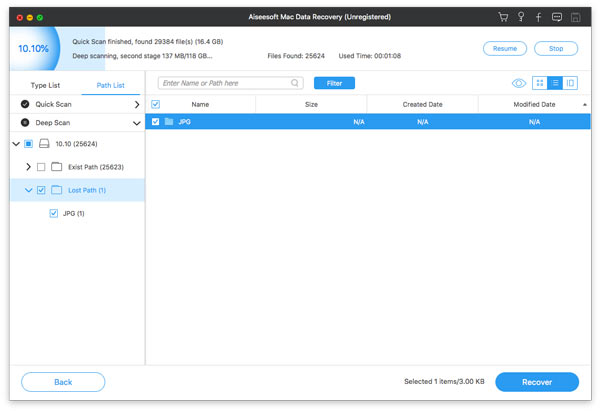
使用相同的Apple ID,您可以免费通过Wi-Fi或蜂窝数据网络将iMessages,文本,照片或视频,联系信息和群组消息发送到iOS设备和Mac。
如果您不小心删除了Mac上的iMessage,则其他Apple设备(如iPhone,iPad或iPod touch)上的iMessage历史记录仍然存在。 因此,您也可以在其他iOS设备上检查它们。
如果您还删除了iPhone或iPad上的iMessages,则可以使用以下方法恢复已删除的数据: FoneLab iPhone数据恢复。 它使您能够安全,轻松地从iPhone,iTunes和iCloud恢复丢失的数据。

如果您想了解有关如何使用iPhone Data Recovery在iPhone上恢复iMessage的更多信息,可以单击 点击此处.
如果您在Mac或云上的iTunes或iCloud中有备份,则可以从iTunes或iCloud中恢复丢失的数据。 借助Aiseesoft iPhone数据恢复,您可以轻松地从iTunes备份文件和iCloud备份文件中恢复已删除的iMessage。
如果Mac上的iTunes或iCloud中有备份,则可以从iTunes或iCloud中恢复丢失的数据。
借助Aiseesoft iPhone数据恢复,可以更轻松地从iTunes备份文件和iCloud备份文件进行恢复。
首先,必须确保Mac上已安装iTunes。 下载并安装Aiseesoft iPhone Data Recovery。
安装后,将此程序启动到Mac。 但是请记住不要同时操作iTunes。 然后,单击“从iTunes备份文件中恢复”并勾选“消息”。 您还可以恢复通话记录,联系人,照片,视频等。 单击“开始”,将开始扫描过程。 然后,选择要从iTunes备份中恢复的邮件。
在此处了解更多详细信息 从iTunes备份中恢复并提取已删除的iMessage.
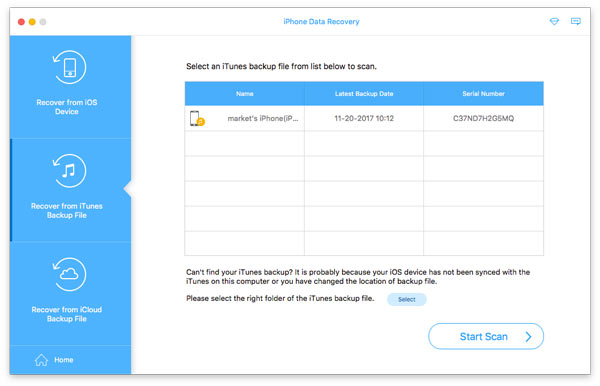
下载并安装Aiseesoft iPhone Data Recovery。 安装后,启动该程序。 但是请记住不要同时操作iTunes。
然后,单击“从iCloud备份文件中恢复”,然后使用您的Apple ID和密码登录到您的帐户。 您可以预览已备份的所有文件。 然后,从“邮件和联系人”下选择“邮件”和“邮件附件”,然后单击“下一步”。 完成所有这些操作后,您可以将iMessages恢复到Mac。
结论
这些方法有用吗? 您解决了所有问题吗? 如果您逐步遵循我们的建议,则可以直接恢复已删除的iMessage。 借助Mac的Aiseesoft Data Recovery,您不仅可以恢复已删除的iMessage,还可以恢复丢失的照片,视频,WhatsApp,联系人,通话记录等。现在是时候体验这款快速,安全的软件,并取回所有已删除的iMessages 。